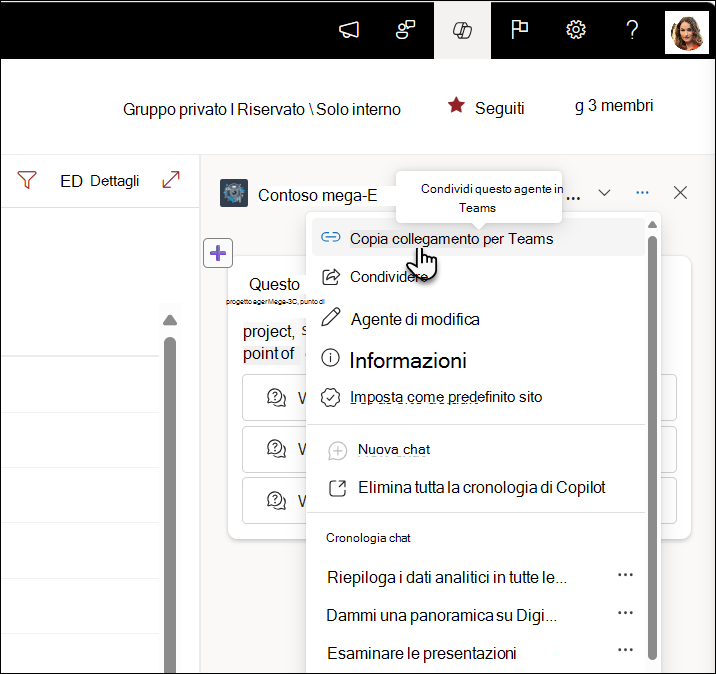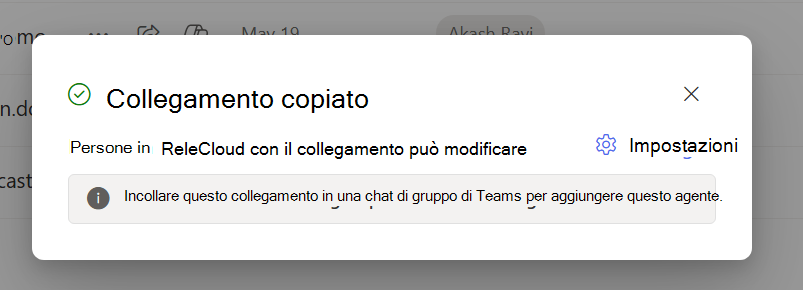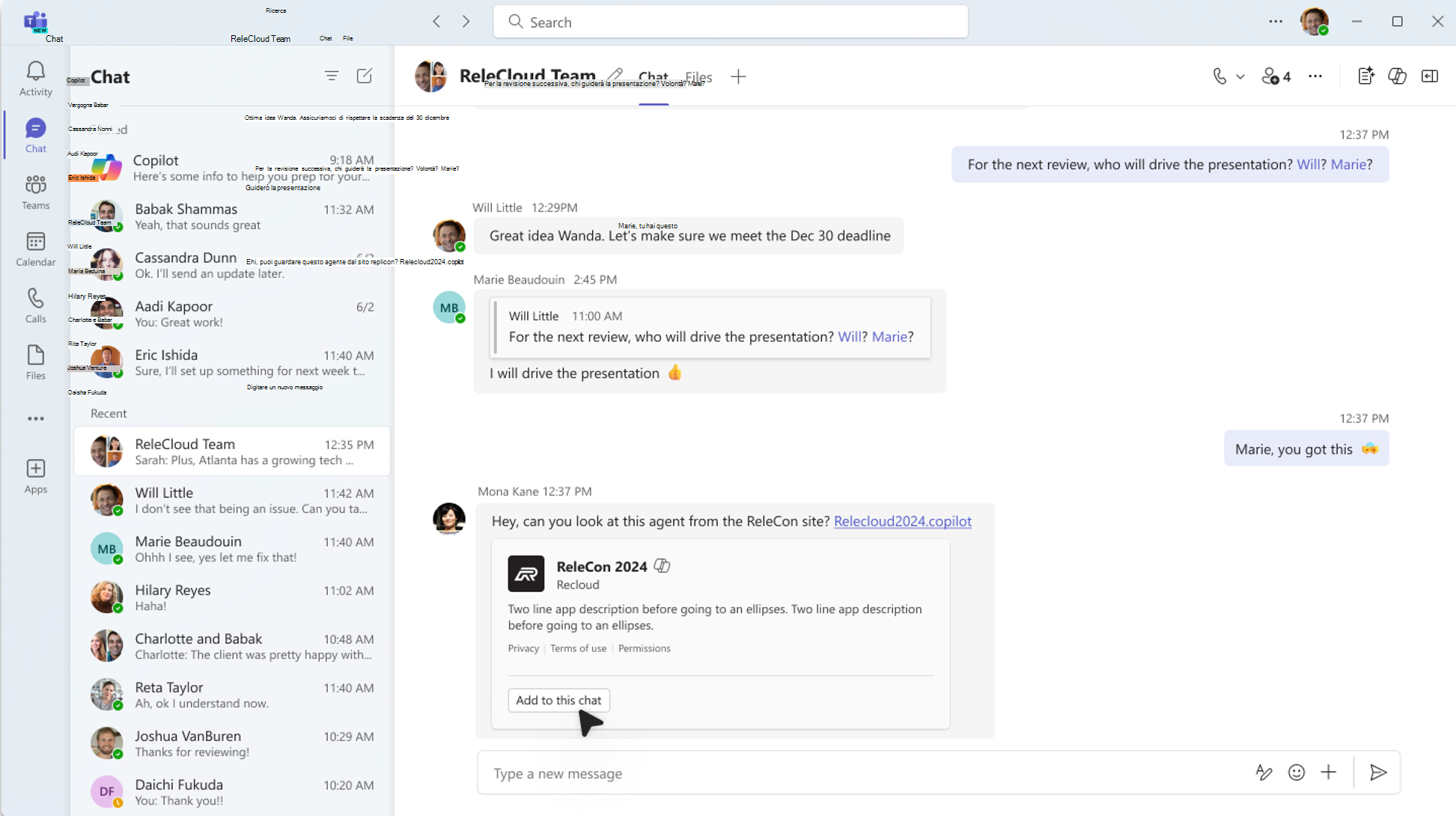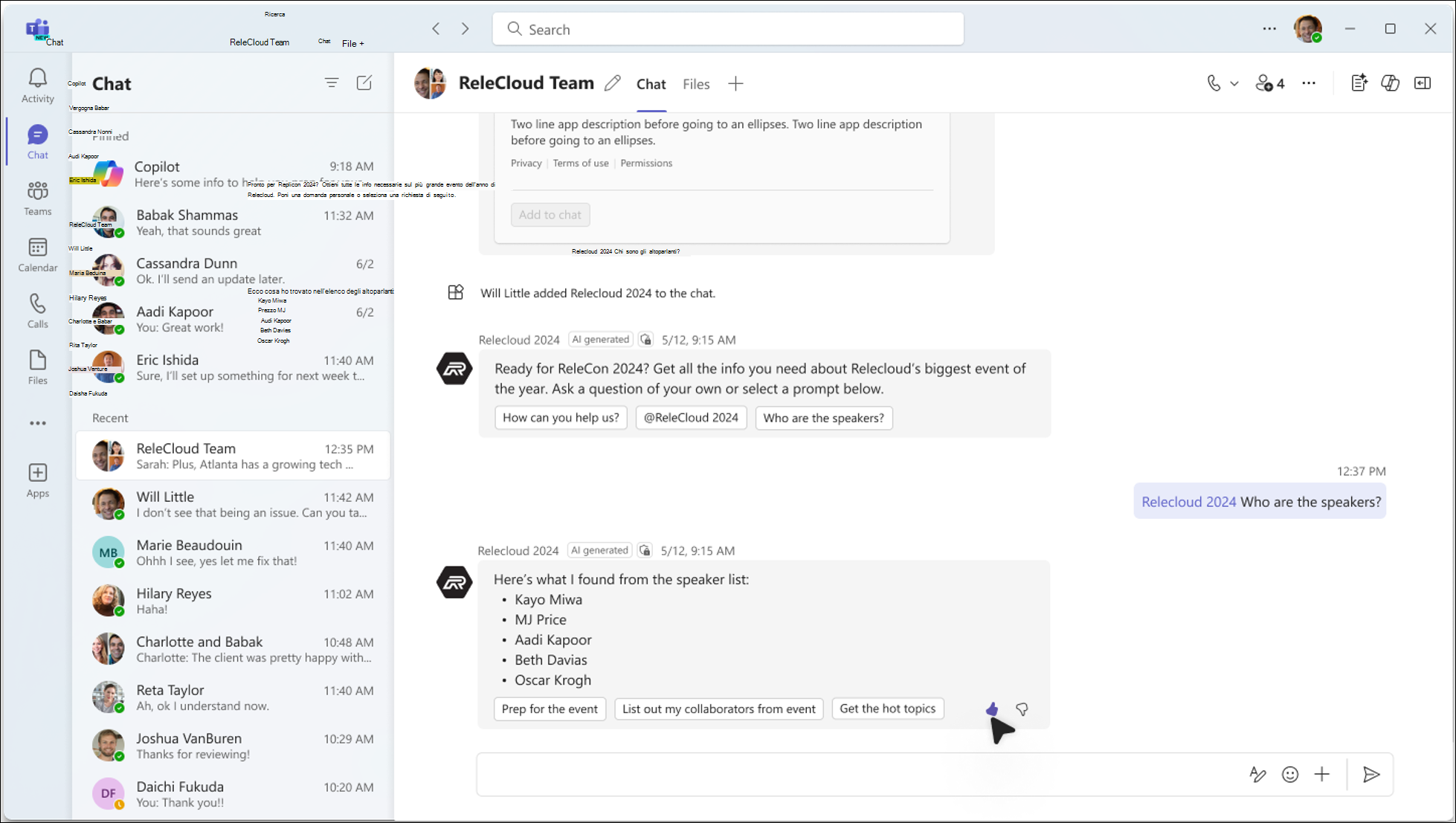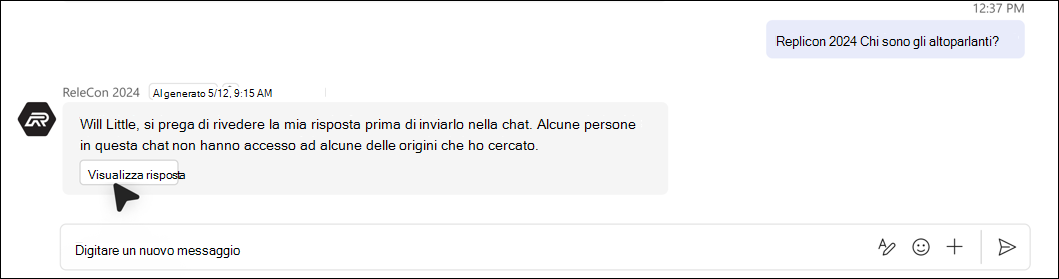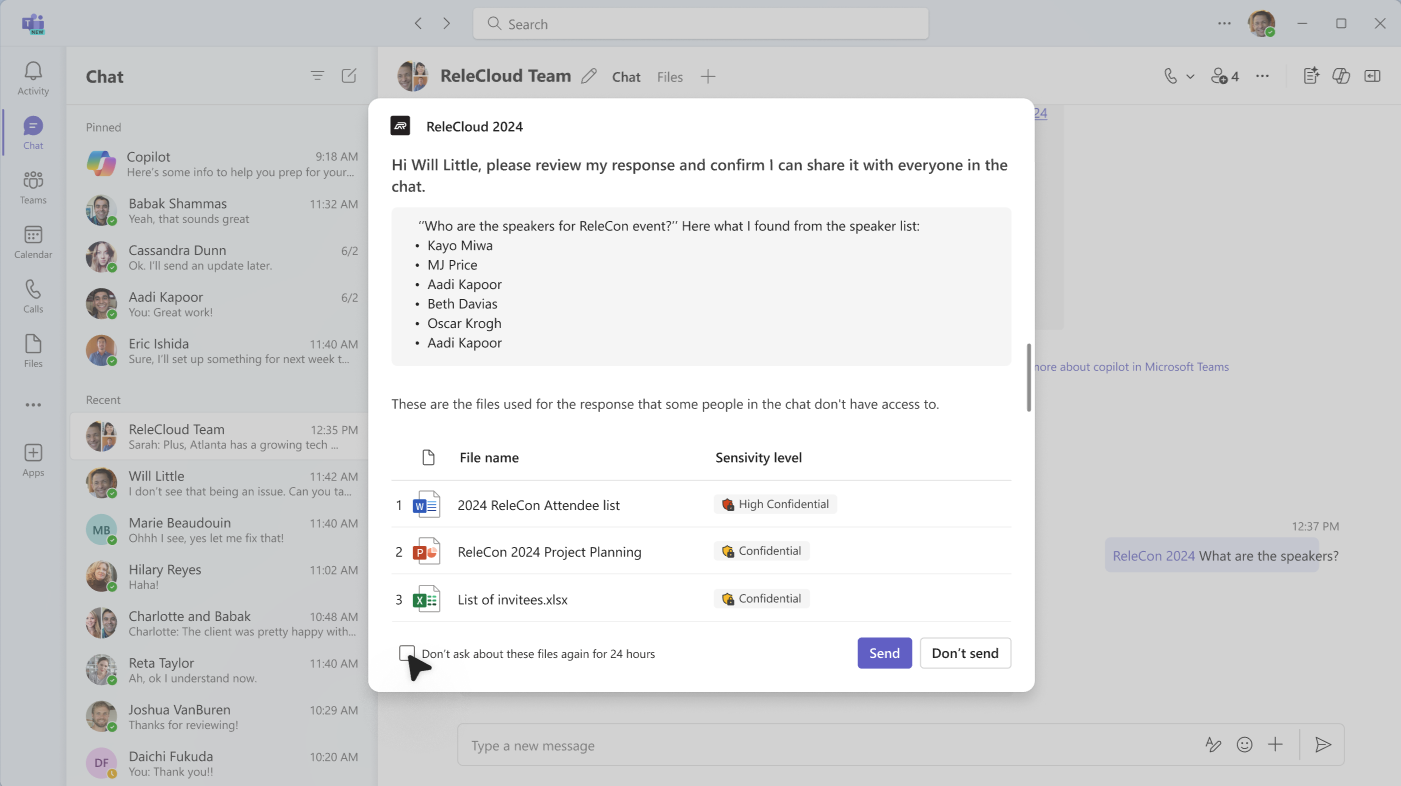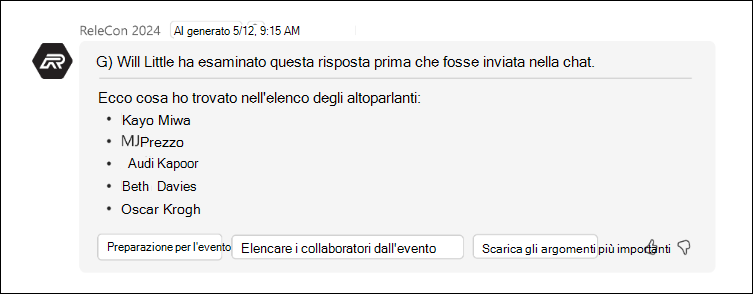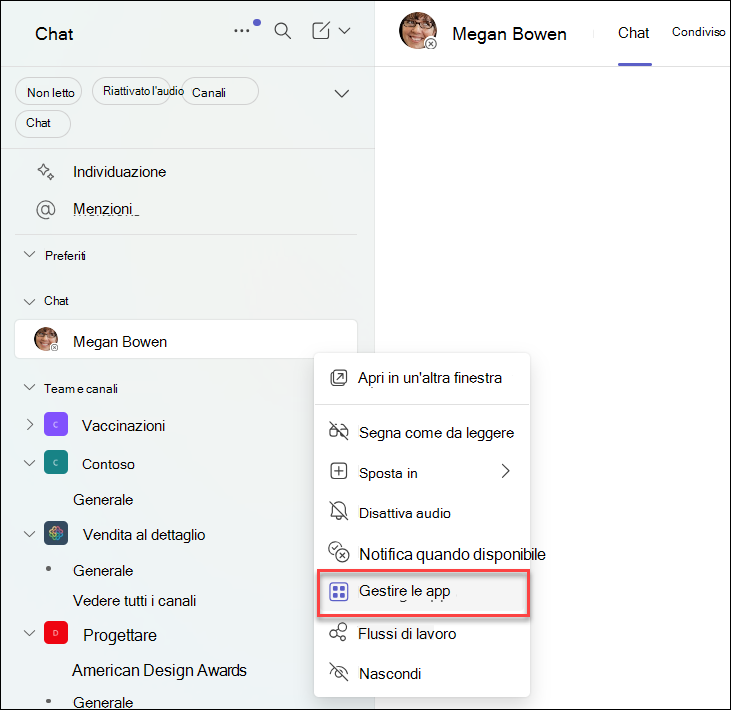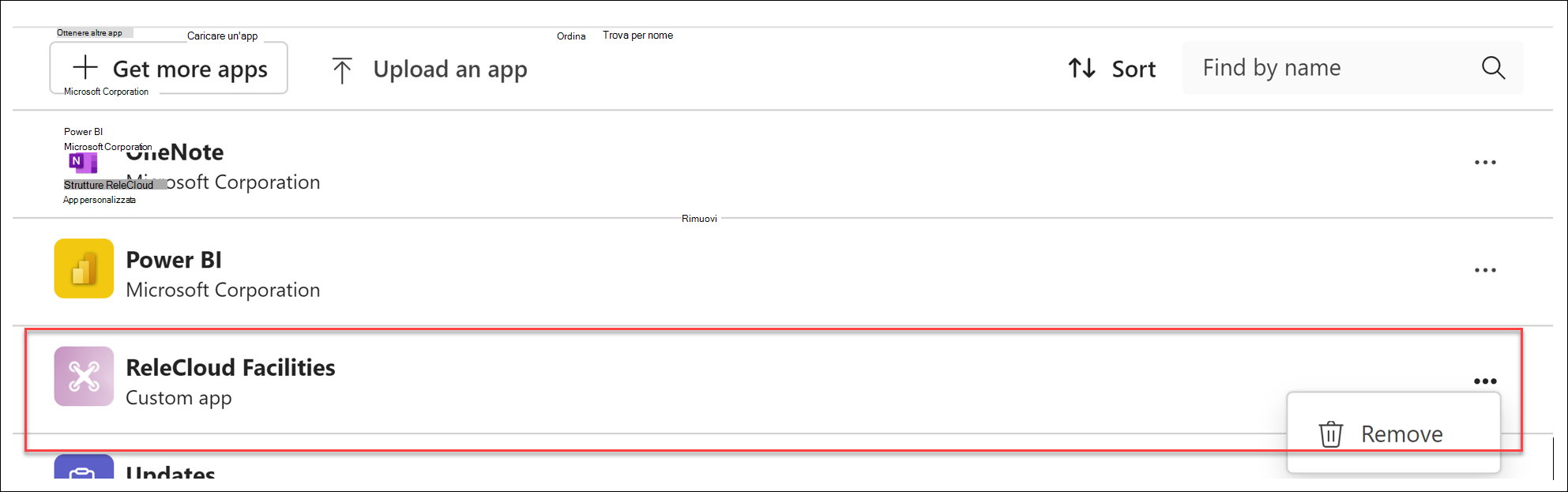Condividere un agente da SharePoint in Teams
Si applica a
Gli agenti consentono di ottenere rapidamente informazioni personalizzate per il progetto, il team e le attività. Quando si è in un sito di SharePoint, è possibile scegliere un agente, acquisire un collegamento di condivisione e condividerlo in Teams (o in qualsiasi altra app di Microsoft 365). Questi agenti consentono agli utenti di interagire con le conoscenze basate su SharePoint attraverso semplici @mentions, consentendo un rapido accesso a riepiloghi, risposte e individuazione di file senza uscire dall'ambiente Teams.
Note:
-
L'agente risponde in base alle autorizzazioni della persona che fa la domanda. Quando si condivide un agente con altri utenti, questi possono accedere solo alle origini per le quali dispongono delle autorizzazioni. Le autorizzazioni per i siti, le pagine e i file inclusi nell'agente non vengono modificate automaticamente quando l'agente viene condiviso. Pertanto, potrebbe essere necessario aggiornare le autorizzazioni di condivisione per le risorse dell'agente per assicurarsi che gli altri possano utilizzare completamente l'agente.
-
È possibile condividere solo un agente personalizzato. Gli agenti pronti non possono essere condivisi.
Aggiungere un agente alla chat o al canale di Teams
È possibile aggiungere un agente alla chat o al canale di Teams da usare per i membri del team.
Ecco come fare:
-
Accedere a SharePoint con il proprio account aziendale.
-
Selezionare l'icona Copilot in alto a destra da qualsiasi sito, pagina o raccolta documenti.
-
Trovare l'agente che si vuole condividere dall'elenco degli agenti.
-
Selezionare i puntini di sospensione (i tre puntini) e quindi selezionare Copia collegamento per Teams.
-
Viene visualizzata una finestra Del collegamento copiata. Selezionare Impostazioni in alto a destra per modificare gli utenti autorizzati ad accedere all'agente tramite questo collegamento.
-
Dopo aver inviato il collegamento di condivisione in una chat di gruppo, in una chat di riunione o in un canale all'interno di Teams, verrà chiesto di aggiungere l'agente alla conversazione.
#x2
Note:
-
Se non selezioni Aggiungi a questa chat/canale, l'URL sarà ancora visibile ai membri del gruppo, ma gli utenti non potranno interagire con l'agente nella chat. Gli agenti si rifiuteranno di rispondere se gli utenti esterni/guest fanno parte della chat o del canale di gruppo.
-
Come aggiornamento a questa funzionalità dal suo lancio iniziale, gli agenti di SharePoint possono ora essere usati nei canali. Quando si aggiunge un agente a un canale, questo viene aggiunto al team sottostante. Gli agenti di SharePoint non possono ancora essere usati nei canali condivisi e privati.
-
Gli utenti non saranno ancora in grado di chattare 1-1 con agenti di SharePoint. Allo stesso modo, non tutte le funzionalità sono ancora completamente supportate nelle app per dispositivi mobili di Teams. Queste funzionalità saranno rese disponibili in futuro.
-
-
L'agente si presenta e mostra i prompt di esempio impostati nel generatore di agenti. È ora possibile @mention all'agente di creare una query proprio come si può @mention un singolo utente.
Usare agenti di SharePoint in Teams
Quando un utente pone domande a un agente di SharePoint in Teams, l'agente controlla sempre le autorizzazioni dell'utente prima di fornire la risposta. Inoltre, se l'utente che pone la domanda ha le autorizzazioni per vedere la risposta, ma alcuni membri del gruppo di chat non lo fanno, l'utente vede un messaggio che spiega che la risposta non può essere aggiunta automaticamente alla chat.
Per pubblicare la risposta alla chat di Teams, l'utente deve selezionare Visualizza risposta per visualizzare in anteprima la risposta dell'agente.
In base al contenuto della risposta e dei file utilizzati, l'utente può quindi decidere se inviare la risposta alla chat. In questo modo non vengono condivise informazioni riservate.
Mentre l'utente che ha posto la domanda sta esaminando la risposta, gli altri membri della chat vedono un messaggio che indica che la risposta è in fase di revisione.
Se l'utente che ha posto la domanda decide di condividere la risposta con il gruppo. La risposta viene visualizzata e include una nota che indica chi ha chiesto, esaminato e condiviso la risposta dell'agente.
Se l'utente decide di non condividere la risposta completa, l'agente lo informa nella chat.
Rimuovere un agente da Teams
È possibile rimuovere un agente in "Gestisci app" nei puntini di sospensione del thread:
-
Individuare la chat che contiene l'agente dall'elenco delle chat sulla barra di sinistra del client Teams.
-
Selezionare i puntini di sospensione e scegliere Gestisci app.
-
Seleziona i puntini di sospensione accanto all'agente che vuoi rilasciare dalla chat e seleziona Rimuovi.
Domande frequenti e gestione dei dati
Per altre informazioni sugli agenti in SharePoint, vedere Domande frequenti.
Per altre informazioni sul come funziona Microsoft 365 Copilot, vedere Dati, privacy e sicurezza per Microsoft 365 copilot.